Configurar un Origen de Base de Datos JDBC de Progreso
-
Descargue el controlador JDBC de la base de datos de progreso (
openedge.jar). -
Detenga los servicios de Jitterbit ejecutando StopServices.bat en su directorio de inicio de Jitterbit
-
Copie el archivo JAR en la siguiente ruta de carpeta recomendada:
<JITTERBIT_HOME>/tomcat/drivers/lib/, reemplazando<JITTERBIT_HOME>con su directorio raíz de Agente Privado. Su directorio raíz de Agente Privado generalmente se encuentra en una de estas ubicaciones predeterminadas:- Windows (Harmony):
C:\Program Files (x86)\Jitterbit Agent\ - Windows (v5.x):
C:\Program Files (x86)\Jitterbit Integration Server\ - Linux:
/opt/jitterbit
Precaución
También puede tener archivos JAR ubicados en
<JITTERBIT_HOME>/tomcat/webapps/axis/WEB-INF/lib/; sin embargo, este directorio puede sobrescribirse si actualiza su Agente Privado. En su lugar, recomendamos colocar cualquier controlador que instale en<JITTERBIT_HOME>/tomcat/drivers/lib/. - Windows (Harmony):
-
Agregue las siguientes líneas al archivo JdbcDrivers.conf en su directorio de inicio de Jitterbit:
<Driver>
<Name>Progress OpenEdge</Name>
<Class>com.ddtek.jdbc.openedge.OpenEdgeDriver</Class>
<Subprotocol>datadirect:openedge</Subprotocol>
</Driver>
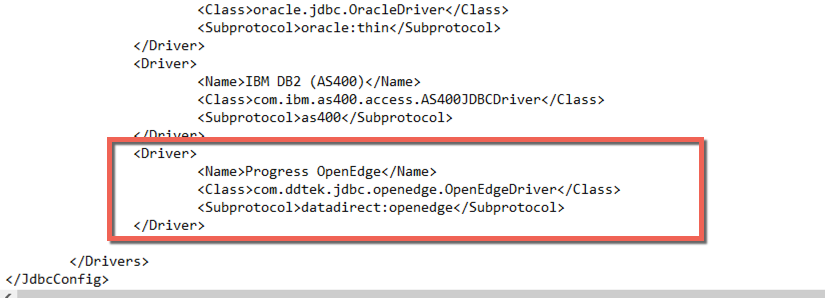
-
Reinicie el servicio de Jitterbit ejecutando StartServices.bat en su directorio de inicio de Jitterbit
-
Vaya a Jitterbit Studio y cree una nueva fuente de datos:
- Seleccionar Progreso OpenEdge [JDBC]
- Ingrese sus credenciales
- Proporcione la siguiente cadena de conexión proporcionando el alojar, el puerto y el nombre de la base de datos apropiados
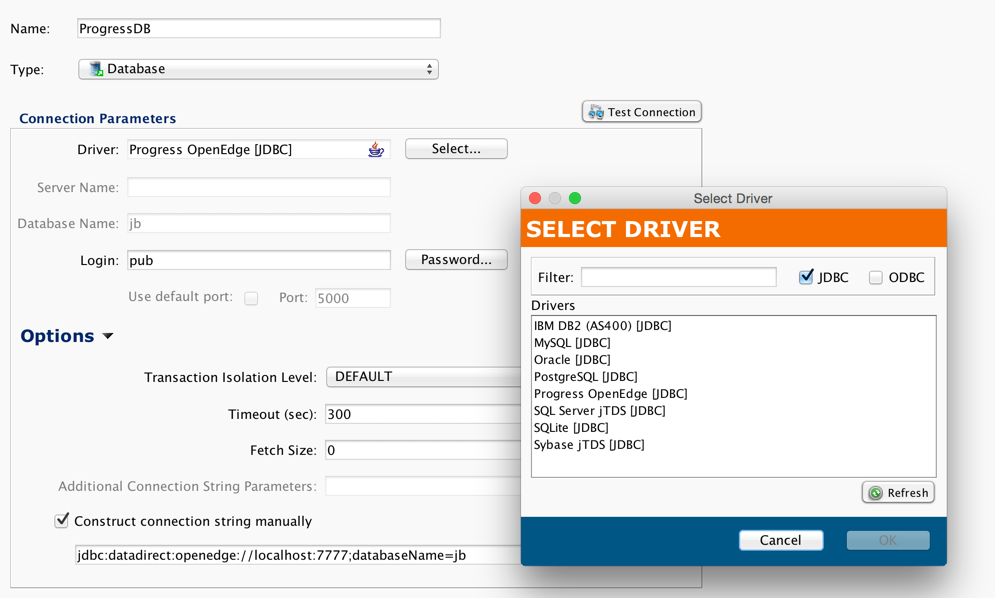
- Prueba tu conexión
Tras una conexión exitosa, debería poder ver las tablas y vistas mientras crea sus operaciones
